Cómo recuperar el acceso al disco duro, solucionar el error de no poder abrir el disco duro

En este artículo, te guiaremos sobre cómo recuperar el acceso a tu disco duro cuando falla. ¡Sigamos!
Se acabaron los días de las aplicaciones complicadas para reflejar la pantalla de tu móvil en Windows. Con Phone Link de Microsoft, puedes conectar fácilmente tu dispositivo Android o iOS a Windows 11 o 10 y administrar fotos, responder mensajes de texto y más de manera eficiente. Pero ¿qué es la aplicación Phone Link y cómo puede ayudarte?
Tabla de contenido
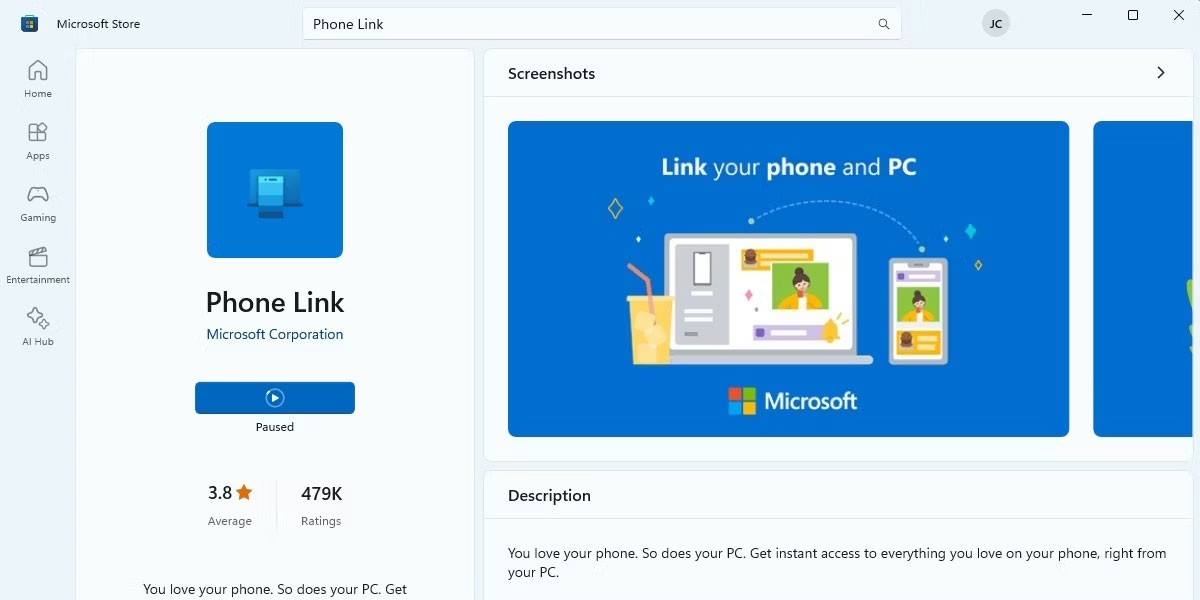
Phone Link es una aplicación de Microsoft para interactuar con dispositivos móviles desde una PC con Windows. La aplicación cubre tus necesidades diarias, como ver mensajes de texto, responder notificaciones, administrar fotos y hacer llamadas. No es necesario que levantes y desbloquees tu teléfono Android o iOS.
Sin embargo, Phone Link carece de algunas funciones en comparación con opciones de sincronización más avanzadas, como duplicar la pantalla de Android o usar Samsung Flow con un dispositivo Samsung compatible.
Sin embargo, al ser una utilidad nativa de Windows, tiene algunas ventajas. Phone Link viene preinstalado en la mayoría de las versiones de Windows 11 (y la actualización de mayo de 2019 de Windows 10) y se puede encontrar rápidamente en el menú Inicio. Sin embargo, si aún no está instalado en tu PC, es posible que se te solicite visitar la página de Microsoft Store de Phone Link y descargarlo desde allí.
Phone Link no requiere mucho, aparte de una computadora con Windows 11 y una cuenta Microsoft activa. Necesitará instalar una aplicación complementaria en su teléfono móvil para vincularlo, y el dispositivo móvil que utilice determinará qué tipo de hardware necesita.

Tendrás que elegir entre emparejar Android o iPhone. Para emparejar su PC con su teléfono, instale la aplicación complementaria para Android o iOS. Descargue e instale Link to Windows para Android o Link to Windows para iOS desde Google Play Store o Apple Store respectivamente. Luego, inicie Phone Link en su PC o ubíquelo desde Buscar en la barra de tareas de Windows 11.
Phone Link generará un código QR en tu pantalla que deberás escanear usando la aplicación Link to Windows en tu teléfono. Además, hay una opción web que puedes utilizar para generar códigos QR similares.
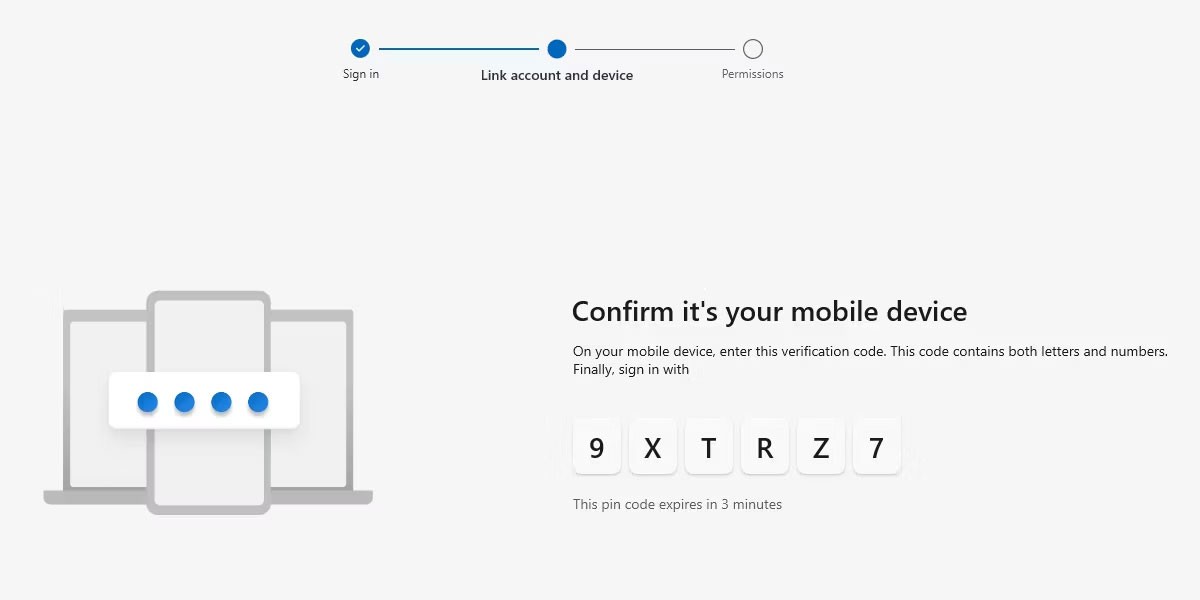
Después de escanear este código QR, se le proporcionará un código de enlace en su teléfono y se le pedirá que inicie sesión en su cuenta de Microsoft. Introduzca este código alfanumérico en la ventana Phone Link para completar el emparejamiento.
A continuación, se le pedirá que otorgue algunos permisos del sistema en su dispositivo. Permita o no la administración de lo que desea sincronizar; sin embargo, la conexión funciona mejor con permisos completos. Además, no otorgar permisos completos o habilitar el modo de ahorro de batería en su teléfono puede causar errores de sincronización con Phone Link.
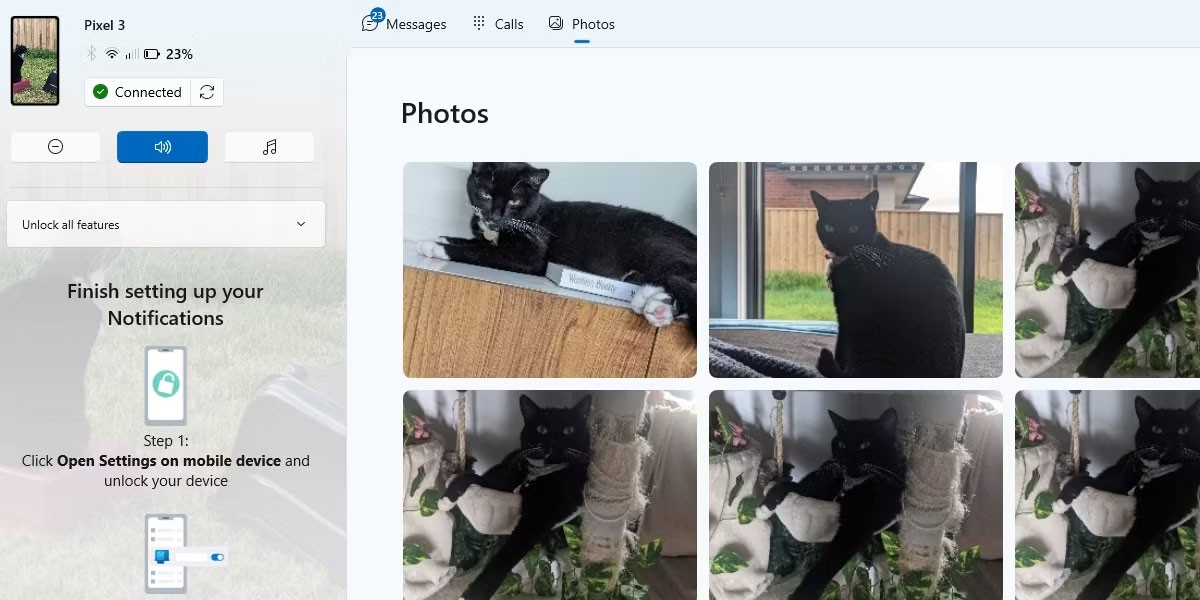
Suponiendo que esté conectado a través de Bluetooth o WiFi, Phone Link tiene las siguientes características principales:
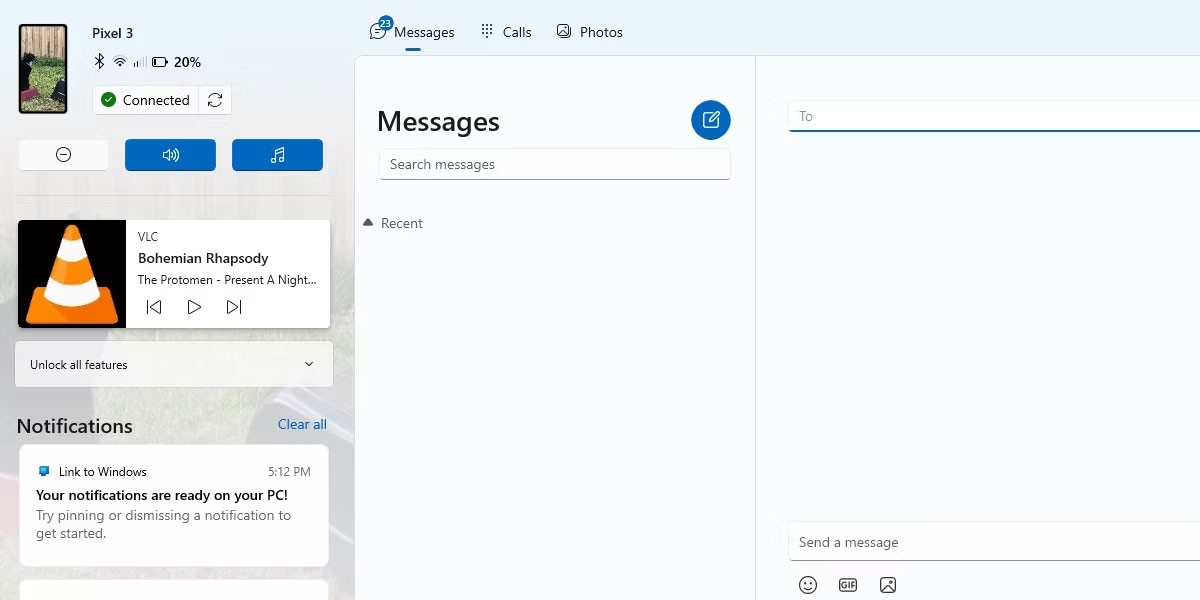
También están disponibles funciones más avanzadas, como duplicar la pantalla, usar aplicaciones de Android en PC y arrastrar y soltar archivos entre dispositivos. Sin embargo, están limitados a ciertos teléfonos compatibles, la mayoría de los cuales son de marca Samsung. Esto puede resultar decepcionante para aquellos que no tienen dispositivos compatibles. Sin embargo, no te perderás de mucho, y conectar los dos dispositivos sigue siendo eficiente, fácil y gratuito.
La aplicación Phone Link de Microsoft facilita la obtención de una experiencia fluida entre su teléfono y su PC con Windows. La mejor parte es que la aplicación viene preinstalada en tu dispositivo para que puedas comenzar de inmediato.
Vincular tu teléfono a tu PC puede ser una molestia, especialmente si lo haces a través de Bluetooth . Incluso si completa el proceso de emparejamiento, las velocidades de transferencia de datos y las funciones disponibles son terribles.
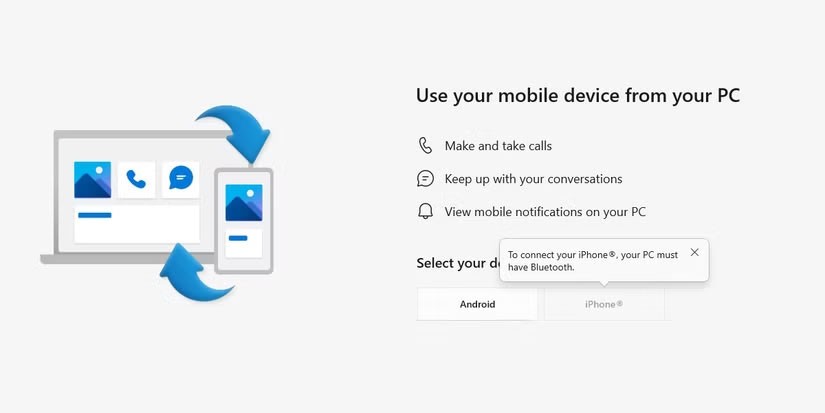
Phone Link ha hecho que el proceso de emparejamiento sea increíblemente fácil. Todo lo que necesitas hacer es descargar la aplicación Phone Link en Windows (en algunos casos, viene preinstalada en Windows) y la aplicación Link to Windows desde Google Play Store o App Store de Apple, y listo.
El proceso de emparejamiento implica escanear el código QR que se muestra en la aplicación Phone Link usando la aplicación complementaria en su teléfono. Luego podrás empezar a configurar notificaciones y muchas otras opciones. Todo el proceso de emparejamiento toma menos de 1 minuto y es extremadamente fácil de realizar.
Una de las mejores cosas de Phone Link es que la funcionalidad no está limitada a un tipo o marca de teléfono específico. No importa si tienes un iPhone, un dispositivo Android de gama alta o algo más económico, la aplicación funciona a la perfección. Siempre que tengas un teléfono con Android 8.0 o superior o iOS 15 o superior, estarás listo.
Son requisitos bastante relajados que cubren casi cualquier teléfono relativamente moderno. Microsoft ha bloqueado algunas funciones, como Instant Hotspot, para ciertos dispositivos, como los teléfonos Samsung. Entonces, si usas un iPhone, también perderás algunas funciones, como la compatibilidad con cámara web inalámbrica. Sin embargo, hay una cantidad decente de funciones básicas, incluidas notificaciones, soporte para SMS y llamadas telefónicas, transferencias de archivos, etc., que se comparten entre dispositivos Android e iOS.
Ya sea que uses un Pixel, Galaxy, iPhone o cualquier otro teléfono, puedes vincularlo con tu PC con Windows y disfrutar de las funciones de conectividad. A diferencia del ecosistema de Apple, el ecosistema de Microsoft no está limitado a dispositivos específicos.
Phone Link le permite transferir archivos de forma inalámbrica entre su teléfono y su PC. Si tienes la actualización de Windows 11 24H2, incluso puedes ver el almacenamiento de tu teléfono en el Explorador de Windows sin hacer nada adicional. Esta función le permite explorar el almacenamiento de su teléfono directamente en Windows para que pueda mover cualquier archivo que necesite.
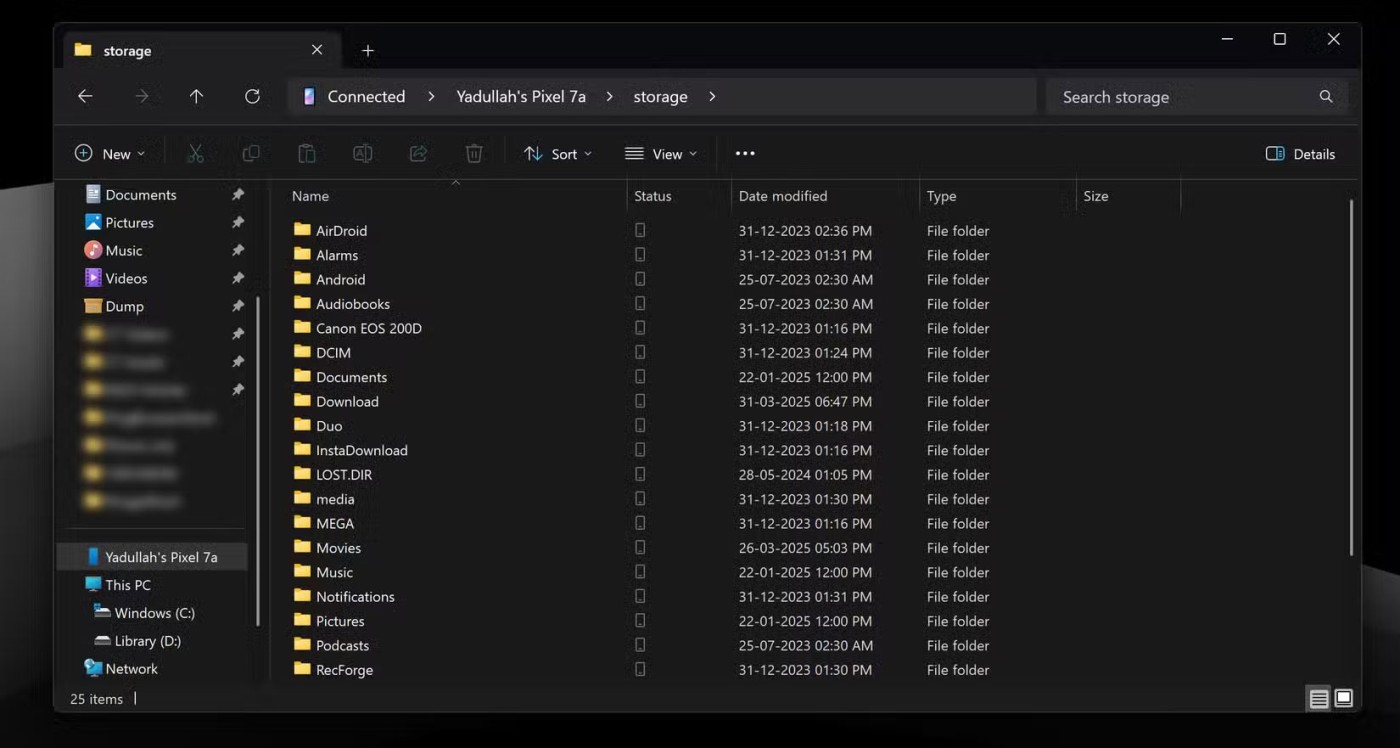
Si bien no recomendamos mover archivos de video 4K de 10 GB o más a través de Phone Link, es perfectamente suficiente para mover algunas fotos o documentos entre su teléfono y su PC. La transferencia de datos de Phone Link no es un reemplazo completo de los cables, pero es perfecto para transferir archivos pequeños.
La velocidad de transferencia de datos tampoco es lenta. No tendrás que esperar 15 minutos para que un documento de 200 KB se transfiera desde tu teléfono a tu PC. Son bastante rápidos y estables al mover fotos y documentos. Sin embargo, si está moviendo un archivo grande, como una grabación de video de alta resolución, es posible que tenga que esperar un poco hasta que se complete la transferencia.
Otra característica útil que suele resultar útil cuando es necesaria es la posibilidad de utilizar el teléfono como una cámara web inalámbrica. Esta función no requiere ningún emparejamiento adicional y su teléfono simplemente aparece como una cámara web en cualquier programa compatible. Todo lo que tienes que hacer es aceptar el aviso de permiso en tu teléfono y listo.
Puede utilizar la cámara frontal o trasera, aplicar efectos y pausar la transmisión de video cuando sea necesario. Cuando se cierra el programa que utiliza la cámara en tu PC, la conexión de la cámara también se cierra automáticamente.

La calidad del video es exactamente la que ves en el visor de tu teléfono y significativamente mejor que la de cualquier cámara web que puedas tener. El flujo también es bastante estable. Sin embargo, es posible que experimentes algunas interrupciones al utilizar conexiones lentas de datos o Wi-Fi.
Phone Link tiene mejor soporte para teléfonos y SMS que aplicaciones como Intel Unison y KDE. Los SMS (y los mensajes de otras aplicaciones de mensajería) aparecen como notificaciones de Windows, con la opción de responder desde la propia notificación. Si recibe un mensaje con un OTP, Windows lo detectará automáticamente y le dará un botón para copiarlo rápidamente.
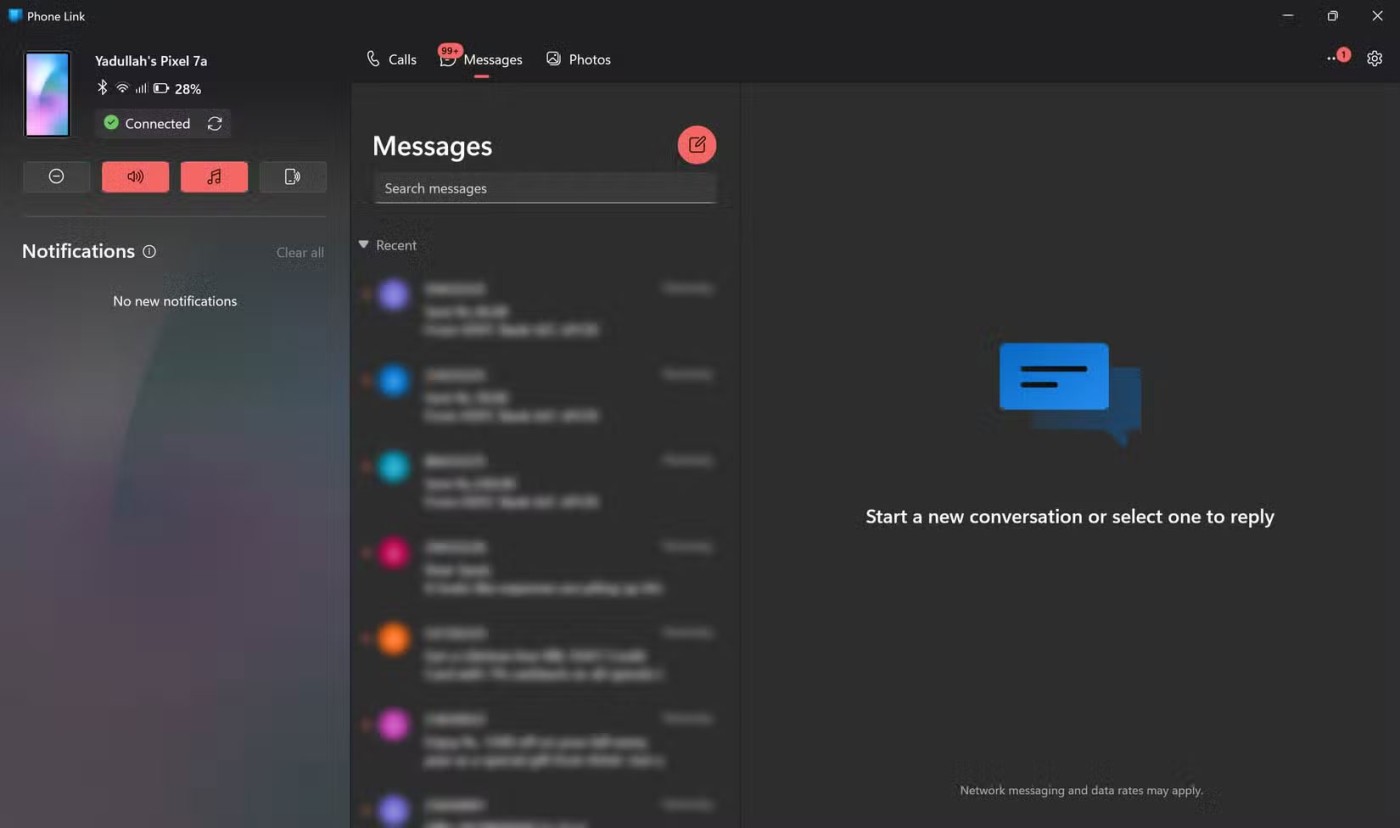
Las llamadas también funcionan bien, aunque configurarlas es un poco complicado. También requieren una conexión Bluetooth constante entre la PC y el teléfono. Una vez emparejado, tendrá la opción de recibir o realizar llamadas telefónicas a través de su PC.
Esta función convierte tu PC en un auricular Bluetooth para llamadas telefónicas. Esta no es una implementación perfecta y ciertamente no es tan buena como la de Apple. Sin embargo, las llamadas funcionan perfectamente sin retrasos una vez que configuras esto. Sólo asegúrate de tener un buen par de auriculares.
Finalmente, Phone Link tiene la mejor integración con Windows de cualquier otra aplicación de terceros que puedas usar. Se instala y está listo cuando inicia por primera vez su PC con Windows 11 (o Windows 10) y recibe actualizaciones periódicas a través de los canales oficiales de Microsoft.
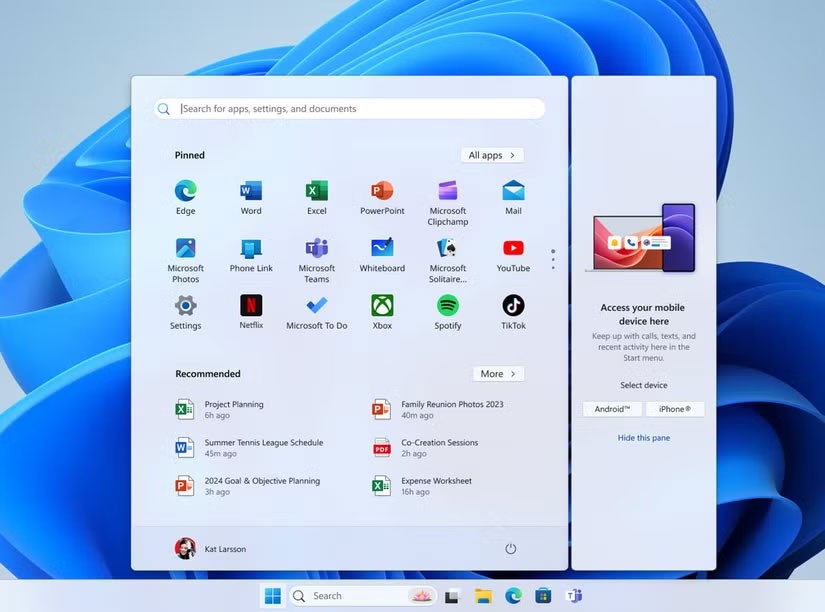
Con Windows 11 24H2, puedes acceder a tu teléfono directamente desde el menú Inicio de Windows. Sin embargo, el lanzamiento de esta función es extremadamente aleatorio, por lo que puede llevar un tiempo antes de que obtengas la consola.
Desde las notificaciones hasta la sincronización y la facilidad de uso, Phone Link es una aplicación sólida que puede hacer casi todo lo que necesitas hacer entre tu teléfono y tu PC. Claro, no lo hace todo, y Microsoft tiene muchas formas de mejorar Phone Link en Windows 11. Pero para el uso diario, Phone Link es la única aplicación de vinculación telefónica que necesitarás en Windows.
En este artículo, te guiaremos sobre cómo recuperar el acceso a tu disco duro cuando falla. ¡Sigamos!
A primera vista, los AirPods parecen iguales a cualquier otro auricular inalámbrico. Pero todo cambió cuando se descubrieron algunas características poco conocidas.
Apple ha presentado iOS 26, una importante actualización con un nuevo diseño de vidrio esmerilado, experiencias más inteligentes y mejoras en aplicaciones conocidas.
Los estudiantes necesitan un tipo específico de portátil para sus estudios. No solo debe ser lo suficientemente potente como para desempeñarse bien en su especialidad, sino también lo suficientemente compacto y ligero como para llevarlo consigo todo el día.
Agregar una impresora a Windows 10 es sencillo, aunque el proceso para dispositivos con cable será diferente al de los dispositivos inalámbricos.
Como sabes, la RAM es un componente de hardware muy importante en una computadora, ya que actúa como memoria para procesar datos y es el factor que determina la velocidad de una laptop o PC. En el siguiente artículo, WebTech360 te presentará algunas maneras de detectar errores de RAM mediante software en Windows.
Los televisores inteligentes realmente han conquistado el mundo. Con tantas funciones excelentes y conectividad a Internet, la tecnología ha cambiado la forma en que vemos televisión.
Los refrigeradores son electrodomésticos familiares en los hogares. Los refrigeradores suelen tener 2 compartimentos, el compartimento frío es espacioso y tiene una luz que se enciende automáticamente cada vez que el usuario lo abre, mientras que el compartimento congelador es estrecho y no tiene luz.
Las redes Wi-Fi se ven afectadas por muchos factores más allá de los enrutadores, el ancho de banda y las interferencias, pero existen algunas formas inteligentes de mejorar su red.
Si quieres volver a iOS 16 estable en tu teléfono, aquí tienes la guía básica para desinstalar iOS 17 y pasar de iOS 17 a 16.
El yogur es un alimento maravilloso. ¿Es bueno comer yogur todos los días? Si comes yogur todos los días, ¿cómo cambiará tu cuerpo? ¡Descubrámoslo juntos!
Este artículo analiza los tipos de arroz más nutritivos y cómo maximizar los beneficios para la salud del arroz que elija.
Establecer un horario de sueño y una rutina para la hora de acostarse, cambiar el despertador y ajustar la dieta son algunas de las medidas que pueden ayudarle a dormir mejor y despertarse a tiempo por la mañana.
¡Alquiler por favor! Landlord Sim es un juego de simulación para dispositivos móviles iOS y Android. Jugarás como propietario de un complejo de apartamentos y comenzarás a alquilar un apartamento con el objetivo de mejorar el interior de tus apartamentos y prepararlos para los inquilinos.
Obtén el código del juego Bathroom Tower Defense de Roblox y canjéalo por emocionantes recompensas. Te ayudarán a mejorar o desbloquear torres con mayor daño.













